6 τρόποι για να ενημερώσετε τα προγράμματα οδήγησης στα Windows 11

Ανακαλύψτε πώς να ενημερώσετε τα προγράμματα οδήγησης στα Windows 11 για να βελτιώσετε τη συμβατότητα και τις επιδόσεις.
Παρόλο που το Google Chrome είναι γνωστό για την άψογη λειτουργία του σε μια ποικιλία υλικού και λειτουργικών συστημάτων, υπάρχει ένα κοινό πρόβλημα με την υπηρεσία εκτελεστή RPC να παρουσιάζει σφάλμα. Εμφανίζεται σε διάφορες συσκευές, συμπεριλαμβανομένων Macbook, υπολογιστών με Windows, tablet και smartphone. Ο αριθμός σφάλματος, που εμφανίζεται συνήθως στα smartphone μετά από επαναφορά εργοστασιακών ρυθμίσεων, υποδηλώνει πρόβλημα σύνδεσης. Επιπλέον, το πρόβλημα παρουσιάζεται κατά τη χρήση του Chrome ή του Edge για επηρεασμένους χρήστες σε υπολογιστές. Ωστόσο, ο Firefox λειτουργεί συνήθως χωρίς προβλήματα.
Διαβάστε επίσης: Πώς να λύσετε το σφάλμα του Chrome ERR_NETWORK_CHANGED
Τι κάνει το RPC Executor;
Η αλληλεπίδραση μεταξύ των πελατών και των διακομιστών γίνεται χρησιμοποιώντας έναν εκτελεστή RPC (Remote Procedure Call). Σε αυτήν την περίπτωση, η Google λειτουργεί ως διακομιστής και ο τελικός χρήστης είναι ο πελάτης. Όταν η συσκευή χρειάζεται να επικοινωνήσει μέσω δικτύου με εξωτερικούς πόρους, επιτρέπει ταχύτερες ενέργειες.
Εδώ είναι τι πρέπει να ελέγξετε πριν αντιμετωπίσετε αυτό το πρόβλημα.
Διαβάστε επίσης: ΕΠΙΔΙΟΡΘΩΣΗ: Σφάλμα φόρτωσης τοπικών πόρων στο Chrome δεν επιτρέπεται στα Windows 11
Συνιστώμενες μέθοδοι από ειδικούς για τη διόρθωση RPC Executor Service Εμφάνισε σφάλμα
Μέθοδος 1: Διαγραφή προσωρινής μνήμης εφαρμογών (για συσκευές Android)
Βήμα 1: Πατήστε στο εικονίδιο Ρυθμίσεις στη συσκευή σας Android και, στη συνέχεια, πατήστε Εφαρμογές.
Βήμα 2: Πατήστε στις τρεις κάθετες κουκκίδες που βρίσκονται στην επάνω δεξιά γωνία και, στη συνέχεια, πατήστε Εμφάνιση εφαρμογών συστήματος.
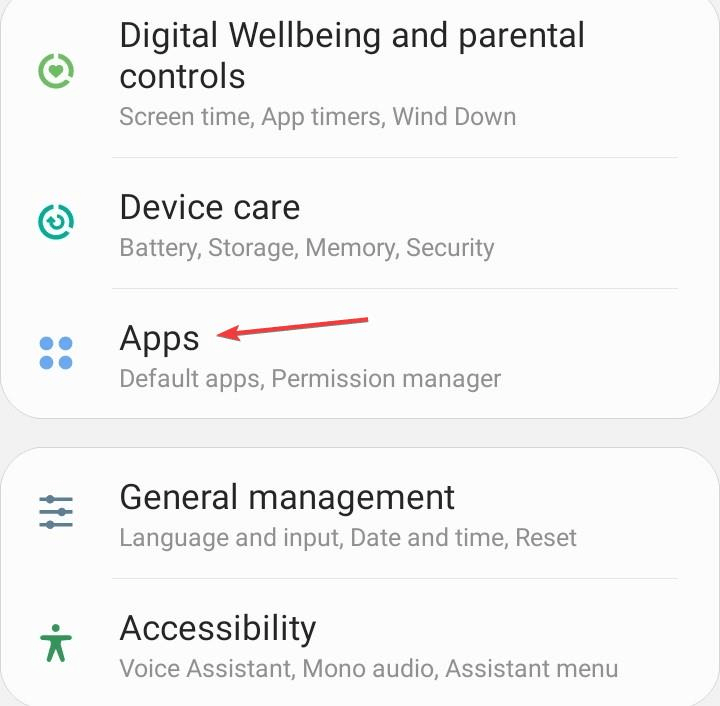
Βήμα 3: Εντοπίστε και επιλέξτε Υπηρεσίες Google Play.
Βήμα 4: Τώρα, πατήστε στο εικονίδιο Αποθήκευση.
Βήμα 5: Εδώ πρέπει να πατήσετε στο Clear Data και στη συνέχεια στο Clear Cache.
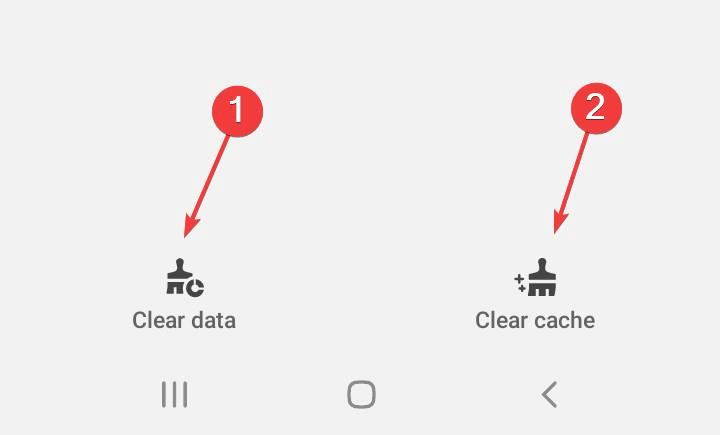
Βήμα 6: Επανεκκινήστε τη συσκευή και ελέγξτε εάν το πρόβλημα έχει επιλυθεί.
Σημείωση: Μπορείτε επίσης να δοκιμάσετε αυτήν τη μέθοδο σε υπολογιστή καθαρίζοντας την προσωρινή μνήμη.
Μπόνους: Χρησιμοποιήστε το Advanced PC Cleanup για να αφαιρέσετε την προσωρινή μνήμη υπολογιστή
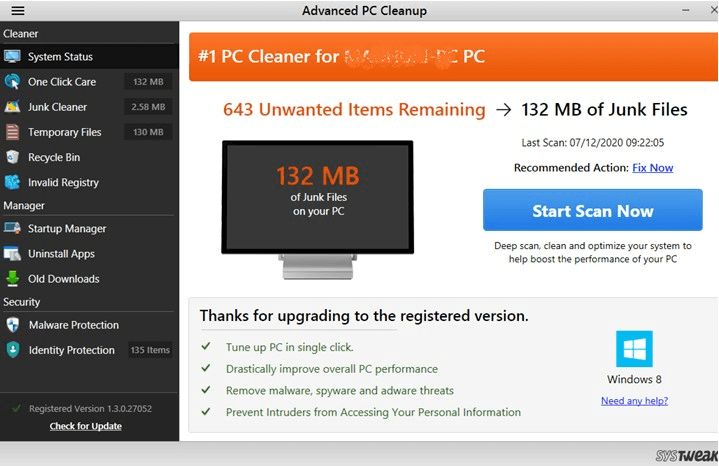
Το Advanced PC Cleanup είναι ένα εκπληκτικό εργαλείο βελτιστοποίησης υπολογιστή που θα βοηθήσει τους χρήστες να διαγράψουν προσωρινά , προσωρινά και ανεπιθύμητα αρχεία στον υπολογιστή τους με μερικά κλικ του ποντικιού. Εκτός από την κατάργηση ανεπιθύμητων αρχείων, οι χρήστες μπορούν επίσης να αφαιρέσουν αναγνωρισμένα ίχνη και περιττά αρχεία, να απεγκαταστήσουν εφαρμογές, να διορθώσουν το Μητρώο και να πραγματοποιήσουν πολλά άλλα βήματα βελτιστοποίησης στον υπολογιστή τους.
Διαβάστε επίσης: Πώς να ελευθερώσετε χώρο στο δίσκο με την προηγμένη εκκαθάριση υπολογιστή;
Μέθοδος 2: Απενεργοποιήστε τις επεκτάσεις στο πρόγραμμα περιήγησής σας
Οι επεκτάσεις τρίτων μπορεί να είναι πολύ χρήσιμες, αλλά υπάρχουν κάποιες που μπορούν επίσης να δημιουργήσουν διένεξη με την κανονική λειτουργία του προγράμματος περιήγησης. Συνιστάται να απενεργοποιήσετε όλες τις επεκτάσεις για μία φορά και στη συνέχεια να ελέγξετε εάν το πρόβλημα έχει επιλυθεί. Εάν ναι, τότε μπορείτε να ξεκινήσετε να ενεργοποιείτε μία επέκταση κάθε φορά και να ελέγχετε εάν το πρόγραμμα περιήγησης λειτουργεί σωστά. Εάν το σφάλμα προκύψει μετά την ενεργοποίηση μιας συγκεκριμένης επέκτασης, θα πρέπει να το αφαιρέσετε από τον υπολογιστή σας. Ακολουθούν τα βήματα για να απενεργοποιήσετε τις επεκτάσεις στο πρόγραμμα περιήγησής σας Chrome:
Βήμα 1: Ανοίξτε το πρόγραμμα περιήγησης Chrome και επικολλήστε την ακόλουθη διαδρομή σε μια νέα καρτέλα:
chrome://extensions/
Βήμα 2: Απενεργοποιήστε όλες τις επεκτάσεις που εμφανίζονται εδώ σύροντας το κουμπί εναλλαγής για κάθε επέκταση προς τα αριστερά.
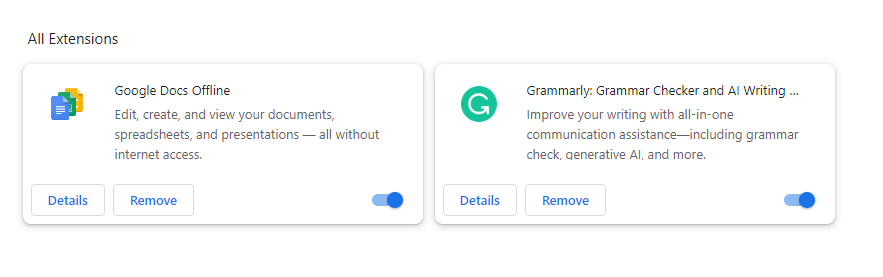
Βήμα 3: Στη συνέχεια, ελέγξτε εάν το πρόβλημα παραμένει. Εάν όχι, ξεκινήστε να ενεργοποιείτε μία επέκταση κάθε φορά και επανεκκινήστε το πρόγραμμα περιήγησής σας.
Βήμα 4: Μόλις εντοπιστεί η προβληματική επέκταση, κάντε κλικ στο κουμπί Κατάργηση δίπλα της και ακολουθήστε τις οδηγίες για να τη διαγράψετε εντελώς.
Μέθοδος 3: Καταργήστε το πρόσθετο τείχος προστασίας
Εάν διαθέτετε ένα τείχος προστασίας τρίτου κατασκευαστή εκτός από το προεπιλεγμένο τείχος προστασίας του Windows Defender, τότε θα πρέπει να απεγκαταστήσετε αυτήν την εφαρμογή Τείχους προστασίας. Εδώ είναι τα βήματα:
Βήμα 1: Πατήστε Win + I για να ανοίξετε την εφαρμογή Ρυθμίσεις.
Βήμα 2: Κάντε κλικ στην καρτέλα Εφαρμογές στον αριστερό πίνακα.
Βήμα 3: Στη συνέχεια κάντε κλικ στην επιλογή Εγκατεστημένες καρτέλες στη δεξιά ενότητα.
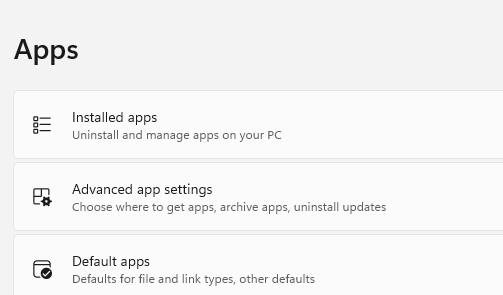
Βήμα 4: Θα εμφανιστεί μια λίστα με εγκατεστημένες εφαρμογές με ένα πλαίσιο αναζήτησης στο επάνω μέρος. Εισαγάγετε το όνομα της εφαρμογής Firewall στο πλαίσιο αναζήτησης και θα εμφανιστεί στα παρακάτω αποτελέσματα.
Βήμα 5: Κάντε κλικ στις τρεις τελείες δίπλα στο όνομα της εφαρμογής και κάντε κλικ στην επιλογή Κατάργηση εγκατάστασης από το μενού περιβάλλοντος.
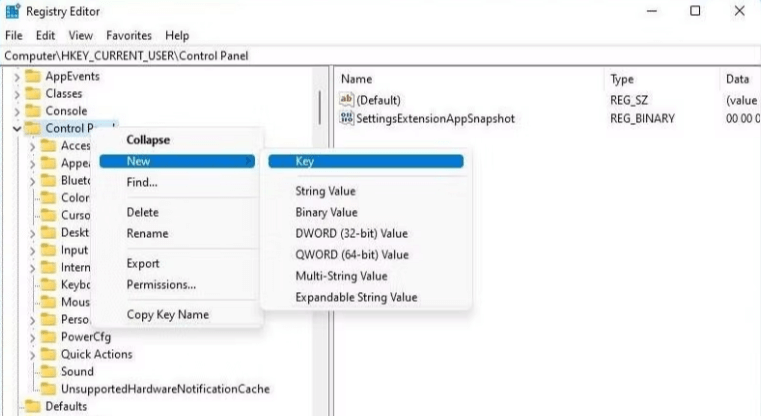
Βήμα 6: Ακολουθήστε τις οδηγίες στην οθόνη για να απεγκαταστήσετε την εφαρμογή από το σύστημά σας.
Σημείωση: Μπορείτε επίσης να χρησιμοποιήσετε την εφαρμογή Advanced PC Cleanup για να απεγκαταστήσετε αυτήν την εφαρμογή με μερικά κλικ.
Διαβάστε επίσης: " Παρουσιάστηκε σφάλμα προφίλ " στο Google Chrome; Δοκιμάστε αυτές τις λύσεις
Η τελευταία λέξη για το πώς να διορθώσετε το RPC Executor Service Έριξε ένα σφάλμα;
Ελπίζουμε ότι η υπηρεσία RPC Executor Service Threw An Error επιλύθηκε ακολουθώντας τα προαναφερθέντα βήματα. Πολλά μικρά σφάλματα μπορούν να επιλυθούν διατηρώντας τον υπολογιστή σας βελτιστοποιημένο και ο καλύτερος τρόπος για να το κάνετε αυτό είναι να χρησιμοποιήσετε το Advanced PC Cleanup. Μπορείτε επίσης να μας βρείτε στο Facebook, το Twitter, το YouTube, το Instagram, το Flipboard και το Pinterest.
Ανακαλύψτε πώς να ενημερώσετε τα προγράμματα οδήγησης στα Windows 11 για να βελτιώσετε τη συμβατότητα και τις επιδόσεις.
Ανακαλύψτε πώς να αλλάξετε το χρώμα της γραμμής εργασιών στα Windows 11 με απλές μεθόδους για να προσαρμόσετε την εμφάνιση του υπολογιστή σας.
Όλα όσα πρέπει να γνωρίζετε για να δημιουργήσετε έναν νέο λογαριασμό χρήστη στα Windows 11, είτε τοπικό είτε διαδικτυακό.
Μάθετε πώς να εγκαταστήσετε τα Windows 11 χωρίς TPM χρησιμοποιώντας διαφορετικές μεθόδους για να παρακάμψετε τις απαιτήσεις ασφαλείας. Διαβάστε τον οδηγό μας για πληροφορίες και λύσεις.
Τα στιγμιότυπα οθόνης στα Windows 11 περιλαμβάνουν ποικιλία μεθόδων, συμπεριλαμβανομένων των Print Screen, Snip & Sketch και περισσότερο. Μάθετε πώς να τα χρησιμοποιήσετε!
Ανακαλύψτε πού βρίσκεται το My Computer στα Windows 11 και πώς να το επαναφέρετε εύκολα. Χρήσιμες μέθοδοι για Γενικές Χρήστες και Προχωρημένους.
Ανακαλύψτε πώς να σηκώσετε το χέρι στο Zoom με εύκολο και κατανοητό τρόπο. Ιδανικό για ομάδες τηλεδιάσκεψης. Δείτε λεπτομέρειες στα βήματα!
Το Zoom είναι μία από τις πιο δημοφιλείς εφαρμογές απομακρυσμένης συνεργασίας. Αποκαλύπτουμε χρήσιμες λύσεις για φαινόμενα ήχου και βίντεο.
Μην δημοσιεύετε τις φωτογραφίες σας δωρεάν στο Instagram όταν μπορείτε να πληρωθείτε για αυτές. Διαβάστε και μάθετε πώς να κερδίσετε χρήματα στο Instagram και να αξιοποιήσετε στο έπακρο αυτήν την πλατφόρμα κοινωνικής δικτύωσης.
Μάθετε πώς να επεξεργάζεστε και να αφαιρείτε μεταδεδομένα PDF με ευκολία. Αυτός ο οδηγός θα σας βοηθήσει να επεξεργαστείτε ή να αφαιρέσετε εύκολα τα μεταδεδομένα PDF με μερικούς εύκολους τρόπους.
Γνωρίζετε ότι το Facebook έχει μια πλήρη λίστα με τις επαφές του τηλεφωνικού σας καταλόγου μαζί με το όνομα, τον αριθμό και τη διεύθυνση email τους.
Το πρόβλημα μπορεί να εμποδίσει τη σωστή λειτουργία του υπολογιστή σας και μπορεί να χρειαστεί να αλλάξετε τις ρυθμίσεις ασφαλείας ή να ενημερώσετε τα προγράμματα οδήγησης για να τις διορθώσετε.
Αυτό το ιστολόγιο θα βοηθήσει τους αναγνώστες να μετατρέψουν το USB με δυνατότητα εκκίνησης σε αρχείο ISO χρησιμοποιώντας λογισμικό τρίτων κατασκευαστών που είναι δωρεάν στη χρήση και ασφαλές από κακόβουλο λογισμικό.
Αντιμετώπισε τον κωδικό σφάλματος 0x8007139F του Windows Defender και δυσκολεύεστε να εκτελέσετε σαρώσεις; Ακολουθούν τρόποι με τους οποίους μπορείτε να διορθώσετε το πρόβλημα.
Αυτός ο περιεκτικός οδηγός θα σας βοηθήσει να διορθώσετε το «Σφάλμα χρονοπρογραμματιστή εργασιών 0xe0434352» στον υπολογιστή σας με Windows 11/10. Δείτε τις διορθώσεις τώρα.
Το σφάλμα Windows LiveKernelEvent 117 προκαλεί απροσδόκητο πάγωμα ή απροσδόκητη διακοπή λειτουργίας του υπολογιστή σας. Μάθετε πώς να το διαγνώσετε και να το διορθώσετε με βήματα που προτείνουν οι ειδικοί.
Αυτό το ιστολόγιο θα βοηθήσει τους αναγνώστες να διορθώσουν το PowerPoint δεν θα μου επιτρέψει να εγγράψω προβλήματα ήχου σε υπολογιστή με Windows και ακόμη και να προτείνω άλλα υποκατάστατα εγγραφής οθόνης.
Αναρωτιέστε πώς να γράψετε σε ένα έγγραφο PDF αφού πρέπει να συμπληρώσετε φόρμες, να προσθέσετε σχολιασμούς και να βάλετε τις υπογραφές σας. Βρήκατε τη σωστή ανάρτηση, διαβάστε!
Αυτό το ιστολόγιο θα βοηθήσει τους χρήστες να αφαιρέσουν το υδατογράφημα Απαιτήσεις συστήματος που δεν πληρούνται για να απολαύσουν μια πιο ομαλή και ασφαλή εμπειρία με τα Windows 11, καθώς και μια πιο καθαρή επιφάνεια εργασίας.
Αυτό το ιστολόγιο θα βοηθήσει τους χρήστες MacBook να κατανοήσουν γιατί παρουσιάζονται τα προβλήματα με την ροζ οθόνη και πώς να τα διορθώσουν με γρήγορα και απλά βήματα.
Δείτε πώς μπορείτε να διατηρείτε τους κωδικούς πρόσβασής σας στον Microsoft Edge υπό έλεγχο και να αποτρέψετε το πρόγραμμα περιήγησης από το να αποθηκεύει τυχόν μελλοντικούς κωδικούς πρόσβασης.
Ακολουθήστε αυτόν τον οδηγό για το πώς να αλλάξετε το φόντο σας και να κάνετε την επιφάνεια εργασίας σας να φαίνεται θετικά μοναδική στα Windows 11.
Ανακαλύψτε πώς να ενεργοποιήσετε τις εισερχόμενες συνδέσεις απομακρυσμένης επιφάνειας εργασίας στα Windows 10 και να αποκτήσετε πρόσβαση στον υπολογιστή σας απομακρυσμένα.
Ανακαλύψτε πώς να ρυθμίσετε τη φωτεινότητα της οθόνης στα Windows 10 για καλύτερη οπτική εμπειρία και διάρκεια ζωής μπαταρίας.
Ακολουθεί ένας οδηγός για το πώς να αλλάξετε το θέμα, το χρώμα και πολλά άλλα στα Windows 11 για να δημιουργήσετε μια εκπληκτική εμπειρία επιφάνειας εργασίας.
Αν έχετε πρόβλημα με τον ήχο στον υπολογιστή σας με Windows 10, ακολουθήστε αυτά τα βήματα για να επαναφέρετε τον ήχο άμεσα.
Ανακαλύψτε πώς να συγχρονίσετε τις ρυθμίσεις σας στα Windows 10 με απόλυτη ευκολία. Αυτή η οδηγία θα σας καθοδηγήσει στη διαδικασία συγχρονισμού.
Ανακαλύψτε πώς να δείτε λεπτομερείς πληροφορίες για το υλικό και το λογισμικό του υπολογιστή σας στα Windows 10 με τον οδηγό μας.
Μάθετε πώς να διατηρείτε την κατάσταση σας διαθέσιμη στο Microsoft Teams για καλύτερη επικοινωνία χρησιμοποιώντας απλές ρυθμίσεις.
Ανακαλύψτε πώς να προβάλλετε τους αποθηκευμένους κωδικούς πρόσβασης στο Google Chrome με απλές και ασφαλείς μεθόδους.


























